Outlook'ta e-postaları gönderene göre nasıl sıralarız?
Varsayılan olarak, Outlook e-posta mesajları Tarih'e göre düzenlenir. Bu makalede, size Outlook'ta e-postaları gönderene göre sıralama yöntemini göstereceğim. Lütfen aşağıdaki adımları izleyin.
Outlook'ta e-postaları gönderene göre sıralayın.
- Yapay zeka teknolojisiyle e-posta üretkenliğinizi artırın, size hızlı cevap verme, yeni taslaklar oluşturma, mesajları çevirme ve daha fazlasını daha verimli bir şekilde yapma imkanı sağlar.
- Otomatik CC/BCC, kurallara göre Otomatik Yönlendirme ile e-posta göndermeyi otomatikleştirin; Exchange sunucusu gerektirmeden Otomatik Yanıt (Dışarıda) gönderin...
- BCCde olduğunuzda tümünü yanıtla seçeneğini kullandığınızda BCC Uyarısı veya unutulmuş ekler için Eklenti Hatırlatma gibi hatırlatıcılar alın...
- Ekleri İçeren Tümünü Yanıtla, Selamlama veya Tarih & Saat Bilgisini Otomatik Ekleme veya Konu, Birden Fazla E-postayı Yanıtlama gibi özelliklerle e-posta verimliliğini artırın...
- E-postaları geri çağırma, Ek Araçları (Tüm Ekleri Sıkıştır, Tüm Ekleri Otomatik Kaydet...), Yinelenenleri Kaldır ve Hızlı Rapor ile e-posta işlemlerini akıcı hale getirin...
Outlook'ta e-postaları gönderene göre sıralayın.
Outlook'ta, e-postaları gönderenlere göre sıralamak için iki yöntem bulunmaktadır. Lütfen aşağıdaki adımları uygulayın.
Yöntem 1:
1. Lütfen e-postaları gönderenlere göre sıralamak istediğiniz e-posta klasörüne girin.
2. Ardından Görünüm sekmesine gidin ve Düzenleme grubunda Gönderen'i tıklayın. Ekran görüntüsüne bakın:
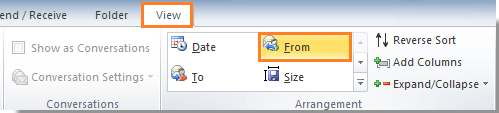
3. Daha sonra bu belirli klasördeki e-postaların gönderene göre düzenlendiğini aşağıdaki ekran görüntüsünde görebilirsiniz.
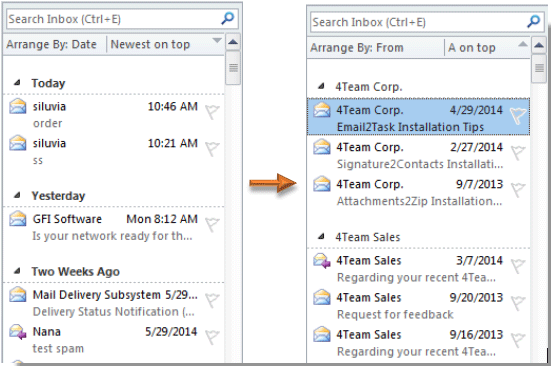
Outlook 2007'de lütfen Görünüm > Şuna göre Düzenle > Gönderen seçeneklerini tıklayın.
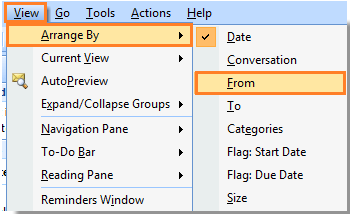
Yöntem 2:
Yukarıdaki Yöntem 1'in yanı sıra, e-postaları aşağıdaki yöntemle de gönderene göre sıralayabilirsiniz.
1. Lütfen Görünüm > Görünüm Ayarları'na tıklayın. Ekran görüntüsüne bakın:
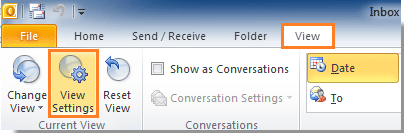
Outlook 2007'de lütfen Görünüm > Geçerli Görünüm > Geçerli Görünümü Özelleştir seçeneğine tıklayın.
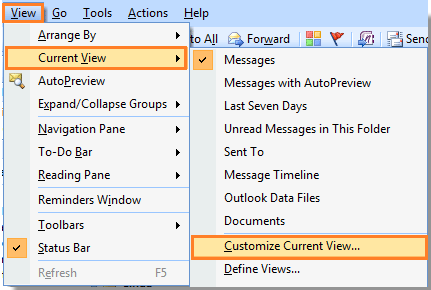
2. Gelişmiş Görünüm Ayarları iletişim kutusunda (Outlook 2007'de, Mesajlar Görünümünü Özelleştir iletişim kutusu), lütfen Sırala düğmesine tıklayın. Sırala iletişim kutusu açıldığında, lütfen Sıralama öğeleri açılır listesinden Gönderen'i seçin. Ardından her bir iletişim kutusundaki Tamam düğmesine tıklayın.
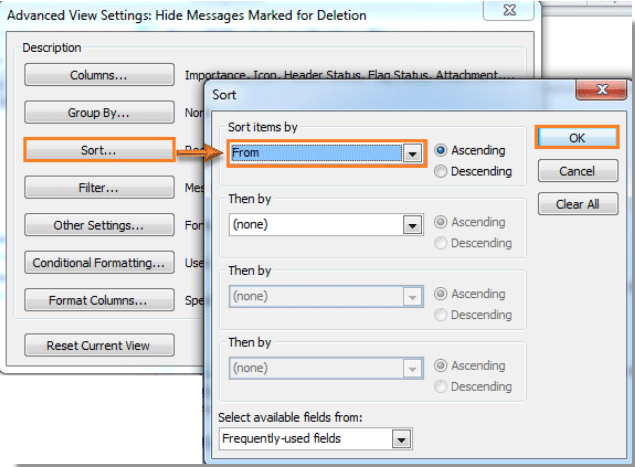
Daha sonra seçilen klasördeki tüm e-postalar otomatik olarak e-posta gönderenlerine göre sıralanır.
En İyi Ofis Verimlilik Araçları
Son Dakika: Kutools for Outlook Ücretsiz Sürümünü Sunmaya Başladı!
Yepyeni Kutools for Outlook ile100'den fazla etkileyici özelliği deneyimleyin! Şimdi indir!
📧 E-posta Otomasyonu: Otomatik Yanıt (POP ve IMAP için kullanılabilir) / E-posta Gönderimini Zamanla / E-posta Gönderirken Kurala Göre Otomatik CC/BCC / Gelişmiş Kurallar ile Otomatik Yönlendirme / Selamlama Ekle / Çoklu Alıcılı E-postaları Otomatik Olarak Bireysel Mesajlara Böl...
📨 E-posta Yönetimi: E-postayı Geri Çağır / Konu veya diğer kriterlere göre dolandırıcılık amaçlı e-postaları engelle / Yinelenen e-postaları sil / Gelişmiş Arama / Klasörleri Düzenle...
📁 Ekler Pro: Toplu Kaydet / Toplu Ayır / Toplu Sıkıştır / Otomatik Kaydet / Otomatik Ayır / Otomatik Sıkıştır...
🌟 Arayüz Büyüsü: 😊 Daha Fazla Şık ve Eğlenceli Emoji / Önemli e-postalar geldiğinde uyarı / Outlook'u kapatmak yerine küçült...
👍 Tek Tıkla Harikalar: Tümüne Eklerle Yanıtla / Kimlik Avı E-postalarına Karşı Koruma / 🕘 Gönderenin Saat Dilimini Göster...
👩🏼🤝👩🏻 Kişiler & Takvim: Seçilen E-postalardan Toplu Kişi Ekle / Bir Kişi Grubunu Bireysel Gruplara Böl / Doğum günü hatırlatıcısını kaldır...
Kutools'u tercih ettiğiniz dilde kullanın – İngilizce, İspanyolca, Almanca, Fransızca, Çince ve40'tan fazla başka dili destekler!


🚀 Tek Tıkla İndir — Tüm Ofis Eklentilerini Edinin
Şiddetle Tavsiye Edilen: Kutools for Office (5'i1 arada)
Tek tıkla beş kurulum paketini birden indirin — Kutools for Excel, Outlook, Word, PowerPoint ve Office Tab Pro. Şimdi indir!
- ✅ Tek tık kolaylığı: Beş kurulum paketinin hepsini tek seferde indirin.
- 🚀 Her türlü Ofis görevi için hazır: İhtiyacınız olan eklentileri istediğiniz zaman yükleyin.
- 🧰 Dahil olanlar: Kutools for Excel / Kutools for Outlook / Kutools for Word / Office Tab Pro / Kutools for PowerPoint